Begroting maken stap 2: Jaarplan maken
In dit artikel leer je hoe je als bedrijfsleider een jaarplan in kunt voeren in de webversie van PMT. Voordat je begint met stap 2 is het belangrijk om eerst alle benodigde bedrijfsinformatie bij de hand te hebben. Wat deze informatie precies en hoe je daar aan komt lees je in Begroting maken stap 1: Bedrijfsinformatie verzamelen.
In een jaarplan in PMT kunnen de financiële verwachtingen van een winkel voor een vastgestelde periode worden vastgelegd (meestal een jaar). In feite is dit het budget waarmee je het in een vastgestelde periode moet doen, een jaarbudget dus. Met een jaarplan in PMT leg je een fantastische basis voor het weekplan, wat weer de basis is voor kostenbesparing, efficiënt plannen en tijdsbesparing.
Stap 2: Jaarplan maken in PMT
Ga in het hoofdmenu naar Planning en klik onder Begroting op Jaarplan. Hier is het scherm waarin je het jaarplan kan invoeren in PMT.
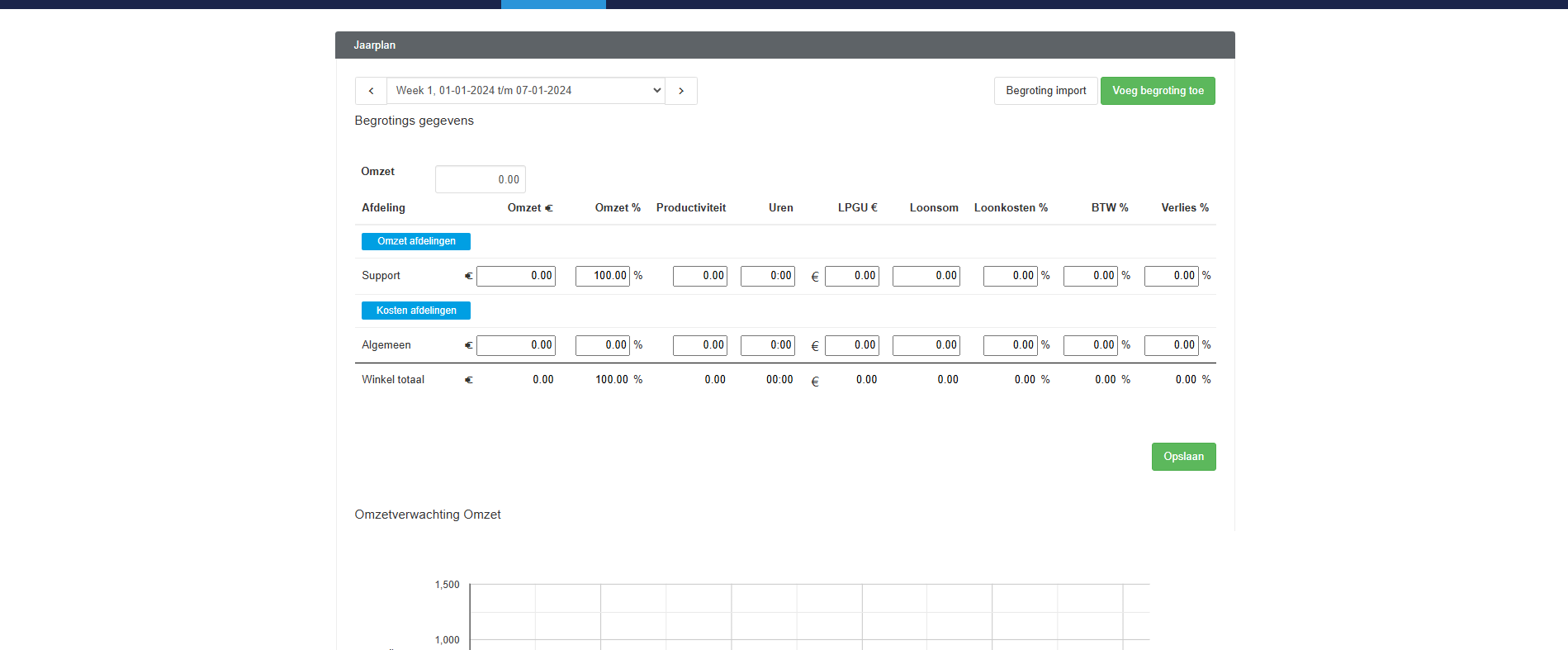
1: Kies of je het jaarplan in PMT in wilt voeren of via Excel wilt importeren.
Het meest gebruikelijk is om handmatig de velden in te voeren op de Jaarplan pagina, maar via de knop Begroting Import kun je ook via Excel de begroting invoeren.
Het Excel bestand moet hiervoor de volgende opmaak hebben:

Zo is het mogelijk om voor een heel jaar de begroting op weekniveau in 1 keer in te voeren. Het is belangrijk dat de kolommen identiek moeten zijn aan de bovenstaande afbeelding en in de juiste volgorde moeten staan. Indien dit niet het geval is zal het uploaden van een begroting via Excel niet werken.
2: Kies de week waarin je het nieuwe jaarplan in wil laten gaan
Indien je de begroting zonder Excel op de Jaarplan pagina in wilt voeren klik op je op Voeg begroting toe. Kies de week waarin je wilt dat het nieuwe jaarplan ingaat en klik op Opslaan.
- Het is aan te raden om een nieuwe periode te starten bij een week die nog niet opgeslagen/vrijgegeven is, omdat de begroting dan pas volledig toegepast kan worden. Een toekomstige periode kan nog verwijderd worden.
- Het jaarplan blijft actief totdat er een nieuw jaarplan wordt gemaakt. Veel bedrijven kiezen ervoor om dit eens per jaar te doen (bijvoorbeeld 1 januari 2025, 1 januari 2026, etc).
3: Vul de benodigde gegevens in in het jaarplan
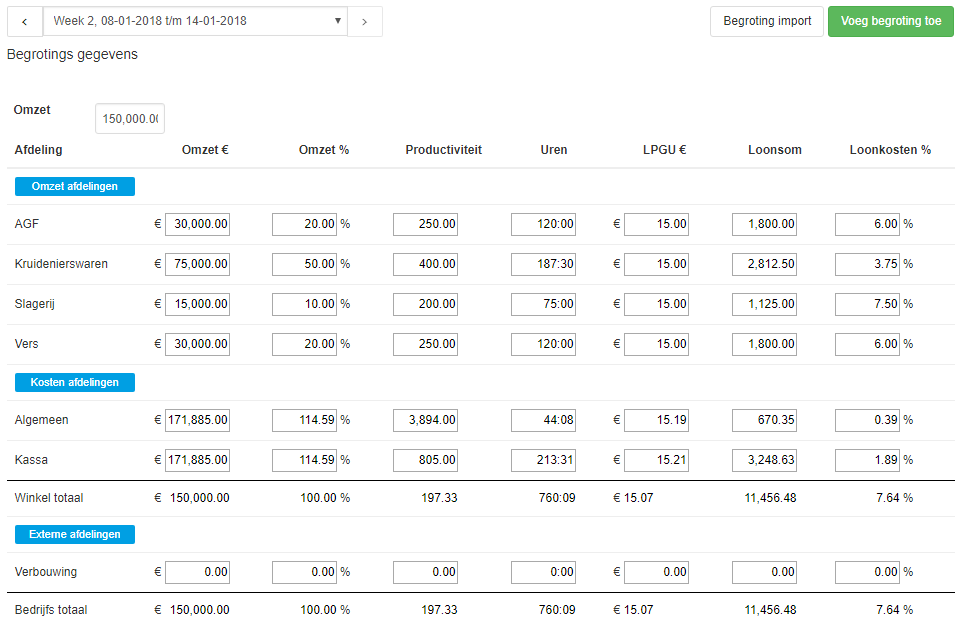
Pak de verzamelde bedrijfsinformatie erbij - het is nu tijd om deze in te gaan voeren in PMT. Indien aanwezig zal PMT al bij het maken van een nieuw jaarplan altijd de gegevens van de vorige periode kopiëren. Hierin kun je uiteraard aanpassingen doen voor het nieuwe jaarplan, maar in dit geval heb je een basis om mee te beginnen.
Uitleg variabelen jaarplan
In een jaarplan in PMT maken we gebruik van de volgende variabelen:
- Omzet: De totale omzet en de omzet per afdeling
- Omzet %: Het percentage aan omzet van deze afdeling ten opzichte van de totale omzet van de winkel in procenten.
- Productiviteit: Geeft aan hoeveel euro omzet tegenover 1 uur werk gemaakt moet worden. In feite is dit de omzet gedeeld door de uren.
- Uren: Het aantal uren dat nodig is om een bepaalde omzet te bereiken.
- LPGU €: De gemiddelde kostprijs per ingezet uur in euro's. Dit wordt door PMT berekend door Loonsom te delen door Uren.
- Loonsom: Totale loonkosten in euro's. Wordt door PMT berekend door Omzet te vermenigvuldigen met Loonkosten %.
- Loonkosten %: Loonkosten als gedeelte van de (totale) omzet in procenten. Doorgaans kan met het loonkostenpercentage en de omzet, het bedrag aan loonkosten berekend.
Niet alle variabelen in de tabel hoeven door jou ingevoerd te worden. De variabelen die je wel moet invoeren in het jaarplan heten Stuurvariabelen, want vanuit de door jou ingevoerde variabelen worden de andere gegevens in de tabel automatisch door PMT berekend.
Invullen stuurvariabelen in jaarplan
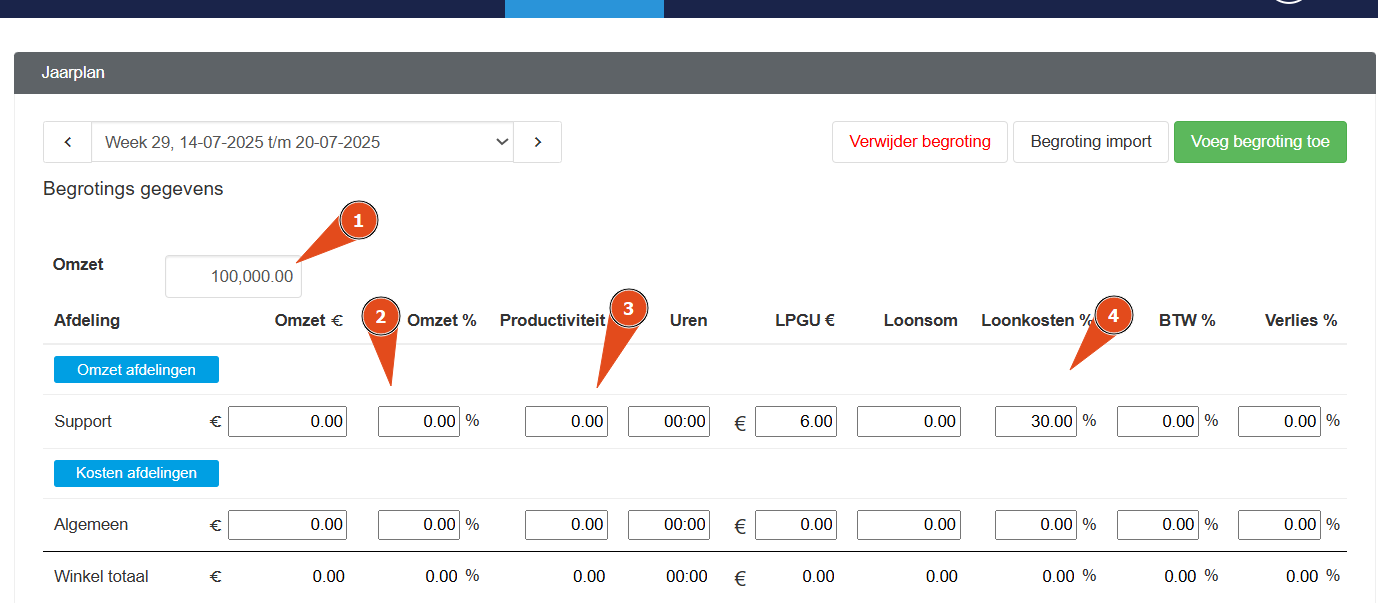
- Begin met het invoeren van de totale verwachte omzet boven de tabel.
- Voer vervolgens het omzetpercentage per afdeling in. Let op: Er is een belangrijk verschil tussen omzetafdelingen en kostenafdelingen.
- De omzetafdelingen moeten bij elkaar opgeteld 100% zijn - dit vorm het Winkeltotaal.
- Voor de kostenafdelingen geldt dat je die afdelingen "verantwoordelijk maakt" voor een bepaald deel van de omzet. Voorbeeld: een winkel heeft een counter of servicebalie die los staat van de kassa. Het omzetpercentage van kassa is dan: winkel totaal - counter. Eventuele Externe Afdelingen worden buiten het winkeltotaal gehouden, maar tellen wel op tot het bedrijfstotaal.
- Voer vervolgens de productiviteit in per afdeling. Dit getal zegt hoeveel omzet je verwacht per uur dat je een medewerker in deze afdeling inzet.
- Als laatste voer je het loonkosten percentage of de LPGU in. De keuze tussen deze variabelen heeft invloed op je jaarplanning en weekplanning. Lees hier meer over wanneer het slim is om loonkosten percentage of LPGU te kiezen voor het jaarplan.
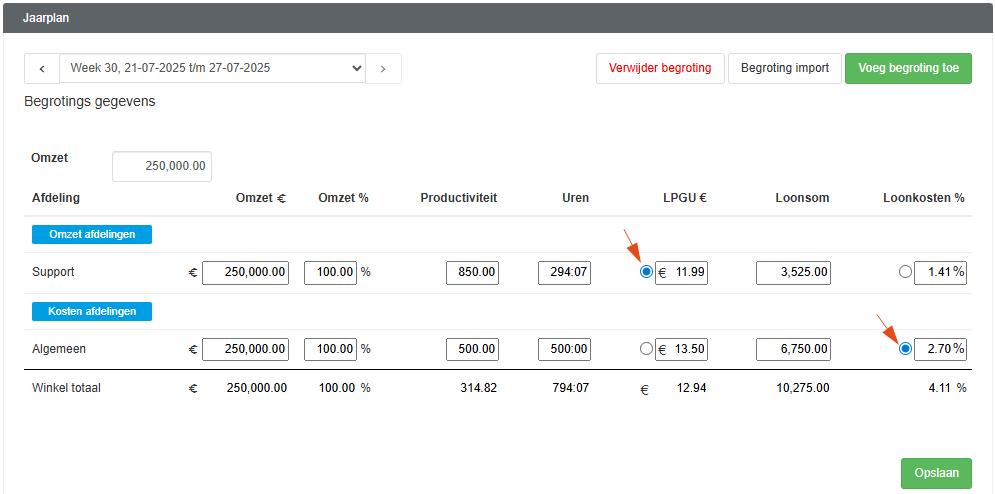
Vergeet niet om op Opslaan te klikken als je klaar bent. Goed gedaan, het jaarplan gaat in in de week die jij hebt geselecteerd!
FAQ: Wanneer is het slim om meerdere begrotingsperioden in een jaarplan te hebben?
Veel winkels kiezen ervoor om een periode voor een heel jaar te maken (Nieuw jaarplan op 1 januari 2025, nieuw jaarplan op 1 januari 2026, etc). Aangezien er in sommige winkels behoorlijke schommelingen kunnen zijn in het gemiddelde is het slim om meerdere begrotingsperioden aan te maken als:
- Er grote periodieke schommelingen zijn, zoals zomervakantie, aanbiedingsweken of seizoensgebonden verkoop.
- Andere scenario's die grote schommelingen veroorzaken.
Je bent nu klaar met het maken van een jaarplan. Na deze stap volgt stap 3: het maken van een weekplan.
- Maak een weekplan met normering uit WLP
- Maak een weekplan zonder normering uit WLP
